Hagaaji Windows 10 si toos ah u cadaadinaya faylasha
Windows 10 si toos ah ma u cadaadiyaa faylasha(Windows 10 keep on compressing files automatically) ? Haddii ay sidaas tahay, waxaad xallin kartaa arrintan adiga oo raacaya hababka ku qoran qoraalkan. Halkan, waxaanu ku wadaagi doonaa xalal shaqo oo badan si loo hagaajiyo Windows 10 si toos ah u cadaadinaya arrinta faylasha.
Isku-buufinta faylka(File) waxaa badanaa loo sameeyaa in lagu hayo faylalka iyo faylalka in yar oo kayar si loola qabsado meel saxan yar ama si loo badbaadiyo meel disk ah. Mararka qaarkood, Windows si toos ah ayey u cadaadinaysaa faylalkaaga iyo faylalkaaga kuwaas oo laga yaabo inaadan rabin. Tani waxay noqon kartaa sababtoo ah kombuyuutarkaaga ayaa ka dhammaanaya meel bannaan. Cunsurka kale ee masuulka ka ah waa in isku-buufinta otomaatiga ah ee galka ama darawallada laga yaabo in la furo sababo aan la garanayn. Intaa waxaa dheer, waxaa laga yaabaa in ay sababto xogta khasnado icon kharriban taas oo ka dhigaysa isticmaalayaasha rumaystaan in si toos ah cadaadisku u shaqaynayo.

Hadda, haddii aad la kulanto arrintan oo aadan rabin Windows 10 inuu si toos ah u cadaadiyo faylashaada iyo faylalkaaga, halkan waa hage adiga kuu ah. Waxaad isticmaali kartaa mid kasta oo ka mid ah xalalka liiska ku qoran oo ku salaysan xaaladda adiga kugu habboon si aad u xalliso arrinta PC-gaaga.
Sideen uga joojiyaa faylalkayga inay si toos ah u cadaadiyan?
Haddii faylashaada si toos ah loo cufan yahay, hagahani adigaa leh. Halkan, waxaan isku daynay inaan keeno dhammaan xalalka shaqada ee suurtogalka ah kuwaas oo kaa caawin doona inaad ka hortagto faylashaada in si toos ah loo cadaadiyo Windows 10 . Waxaad gacanta ku hubin kartaa meel bannaan oo saxan ah, ka nadiifin kartaa faylasha ku meel gaadhka ah nidaamkaaga, samayn kartaa nadiifinta saxanka, dami kartaa isku-buufinta galka/wadayaasha, oo wax badan samee.
Windows 10 si toos ah ayuu u cadaadiyaa faylasha
Haddii Windows 11 ama Windows 10 ay si toos ah u cadaadinayaan faylasha, markaa waa kuwan talooyinka kaa caawin doona inaad xalliso arrinta:
- Dami cadaadiska dariiqa.
- Dami cadaadiska faylalka.
Aynu si faahfaahsan uga hadalno hababka kor ku xusan hadda!
1] Dami cadaadiska darawalka
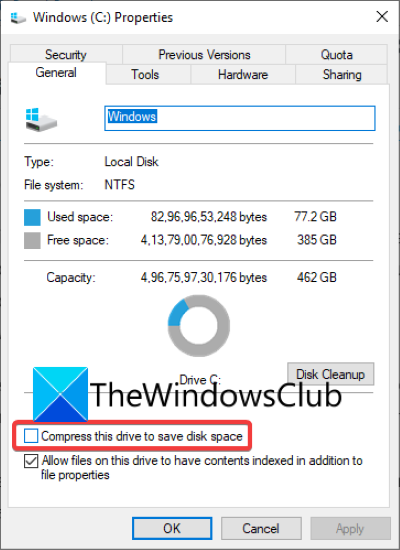
Waxaa jira xaalado qaarkood marka cadaadis si toos ah loo furo darawalka iyo galka. Tusaale ahaan, cadaadis otomaatig ah ayaa laga yaabaa inuu daajiyo OS si loo rakibo cusbooneysiin cusub. Xaaladdan oo kale, dhibaatada isku-buuqa tooska ah waxaa lagu xallin karaa iyadoo gacanta lagu joojinayo cadaadiska tooska ah ee wadista. Waxaad raaci kartaa tillaabooyinka hoose si aad sidaas u sameyso:
- Marka hore, fur File Explorer oo tag darawalka dhibaatada keenaya.
- Taas ka dib, midig-guji darawalka, iyo ka menu macnaha guud, riix Properties doorashada.
- Marka xigta, u gudub tabka Guud(General) ee daaqada Properties .
- Hadda, iska hubi sanduuqa hubinta ee Drive-kan si uu u badbaadiyo booska Disk-(Compress This Drive to Save Disk Space) ga aan la dooran.
- Haddii kale, ka saar sanduuqa hubinta ka dibna taabo badhanka OK.
- Dib u billow kombuyutarkaaga si uu isbeddelku u shaqeeyo ka dibna u arag in arrintu tagtay iyo in kale.
Akhri: (Read:) Cadaadiska Nidaamka ee Windows 10 iyo sida ay u badbaadiso booska qalabka.
2] Dami cadaadiska faylalka
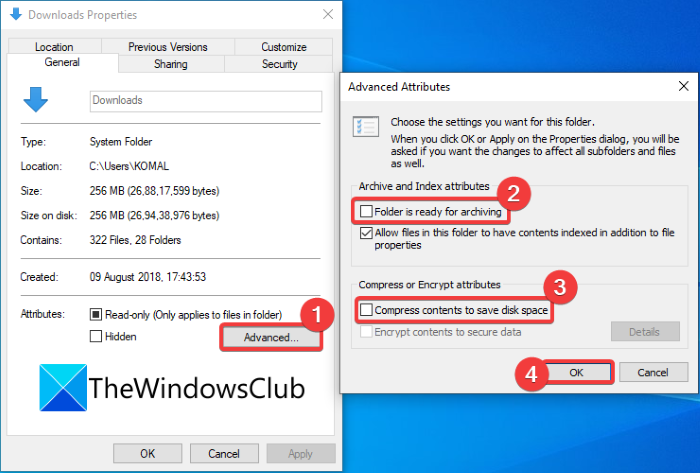
Haddii ay dhacdo in qaar ka mid ah faylal gaar ah ay sababaan arrinta isku-buufinta ee PC-gaaga, waxaad joojin kartaa riixitaanka tooska ah ee faylalkaas. Raac(Follow) tillaabooyinka hoose si aad sidaas u sameyso:
- Fur File Explorer(Open File Explorer) oo tag galka dhibka leh (tusaale, Gal Fiidiyow(Video) ).
- Midig ku dhufo galka
- Laga soo bilaabo menu-ka macnaha guud, dooro ikhtiyaarka Guryaha(Properties) .
- Daaqadda Guryaha, ku dhufo badhanka(Properties) Advanced si aad u furto wada -hadalka ( Advanced)sifooyinka sare(Advanced Attributes) .
- Hadda, calaamadda ka saar faylalka ayaa diyaar u ah kaydinta(Folder is Ready for Archiving) oo cadaadi waxa ku jira si loo badbaadiyo fursadaha bannaan ee Disk-ga .(Compress Contents to Save Disk Space)
- Marka xigta, dhagsii badhanka OK si aad u codsato isbeddelada.
- Ugu dambeyntii, dib u bilaw kombayutarkaga si aad u hubiso in arintu wali sii socoto iyo inkale.
Haddii aad la kulanto arrin si toos ah u riixid kaliya oo ku saabsan qaar ka mid ah faylalka gaarka ah ee isticmaalaha, waxaad aadi kartaa profile-ka isticmaalaha, dooro galka dhibka leh, ka dibna mari tillaabooyinka kor ku xusan si aad u baabi'iso riixista galka.
Waxaad dooran kartaa astaanta isticmaalaha adiga oo aadaya goobtan:C:Users
TALO(TIP) : Waxaad sidoo kale baabi'in kartaa isku-darka adigoo isticmaalaya Command Prompt, Siyaasadda Kooxda ama hababka Diiwaangelinta.(disable compression using Command Prompt, Group Policy or Registry methods.)
Ugu dambeyntii, dib u dhis Icon Cache Database
Xaalado dhowr ah, sida haddii faylalka la demiyo ka dib rakibidda cusboonaysiinta Windows , falaarta laba-buluug ah ayaa laga yaabaa inay wali ku sii muujinayso faylalka ama faylalka sababtoo ah xogta kaydka icon kharriban. Tani waxay ka dhigaysa isticmaaluhu inuu rumaysto in faylalka si joogto ah si toos ah loo cadaadiyo. Xaaladdan oo kale waxay ku baaqaysaa dib-u-dhiska xogta kaydka icon(rebuilding the icon cache database) si loo xalliyo arrinta.
Haddii aad la kulanto arrin ugu horraysa exe (barnaamijka) faylalka gaagaaban, waxaad isku dayi kartaa inaad hagaajiso dhibaatadan adiga oo tirtiraya jid-gaabyadii hore oo dib u abuuraya kuwa cusub.
Akhri: (Read:) Sida loo kala saaro dhammaan faylasha ku jira Windows 10(How to Decompress all files on Windows 10)
Sideen uga joojin karaa Windows 10 cadaadinta faylasha?
Haddii aad si khalad ah ugu haysato cadaadis awood u leh darawallada ama faylalka, waxaad isticmaali kartaa Habka(Method) ( 3 ) iyo/ama Habka ( 4 ) ee qodobkan si aad u joojiso Windows 10 inaad cadaadiyo faylashaada. Haddii ay taasi ku xalli weydo arrinta adiga, waxaad isku dayi kartaa xalal kale si aad uga hortagto ku shubista faylalka PC gaaga.
Waa maxay sababta faylalkayga la cufan?
Waxaa jira fursado badan oo ah in faylashaada la isku cadaadiyo sababtoo ah kombuyuutarkaaga boos ayaa ka sii dhamaanaya. Sida faylalka iyo faylalka la isku-buufiyey ay ku cunaan meel bannaan oo ka yar diskka, sidaas darteed isku-buufin toos ah. Waxa kale oo laga yaabaa inay dhacdo in isku-buuqa wadista/folderku uu karti u yeesho ogaanshaha ama ogaan la'aanta. Markaa, waxaad u baahan doontaa inaad joojiso isku-buufinta adoo aadaya Properties of galka dhibka leh ama wadista. Eeg tillaabooyinka aan soo sheegnay si isku mid ah.
Waa kaas! Waxaan rajeyneynaa in maqaalkani uu kaa caawinayo inaad hagaajiso Windows 10 si toos ah u cadaadinta arrinta faylka.
Hadda akhri: (Now read:) Windows ma booteeyo ka dib marka la cadaadiyo System Drive.
Related posts
Kaydka bilaashka ah ee B1: Kaydinta, isku-buufinta, soo saarista software ee PC
Sida loo furo, loo furo ama loo soo saaro TAR.GZ, TGZ ama GZ. Faylasha ku jira Windows 11/10
7-Zip dib u eegis & soo dejin: Soofiyeerada Kaydka Isha Furan
Sida loo soo saaro faylka CAB iyadoo la adeegsanayo aaladaha khadka taliska gudaha Windows 11/10
IZArc waa kaydka bilaashka ah iyo utility dayactirka kaydka jaban
Hagaaji koodka qaladka OneDrive 0x8004de40 gudaha Windows 11/10
Hagaaji Aaladda USB aan la aqoon, Deji ciwaanka fariinta khaladka ah ee ku guul daraystay Windows
Sida loo Demiyo Cadaadiska Sawirka ee Office 365 apps
Ku cadaadi, si fudud u kala saar faylasha Ashampoo ZIP ee bilaashka ah ee Windows
7-Zip vs WinZip vs WinRAR vs cadaadis Windows
Hagaaji UPnP khalad ma guulaysan ee Xbox One
15-ka Aaladaha Cadaadiska Faylka ugu Fiican ee Daaqadaha
Hagaaji Crypt32.dll lagama helin ama khalad ka maqan Windows 11/10
Ku cadaadi, kaabid iyo erayga sirta ah-ku ilaali faylasha ZIP ee ZipLock
Zip oo si fudud uga fur faylasha CAM UnZip ee Windows PC
Ultimate Extract and Recover waa software unarchiver ah oo bilaash ah oo loogu talagalay Windows
Hagaaji qaladka Runtime ee Logitech Setpoint Windows 10
Hagaaji Bdeunlock.exe Sawirka Xun, Khaladka Nidaamka ama Aan ka jawaabin khaladaadka
Hagaaji koodka qaladka khibrada ee NVIDIA GeForce 0x0001
Hagaaji 0xc0000142 qaladka shaashadda buluuga ah ee Windows 11/10
